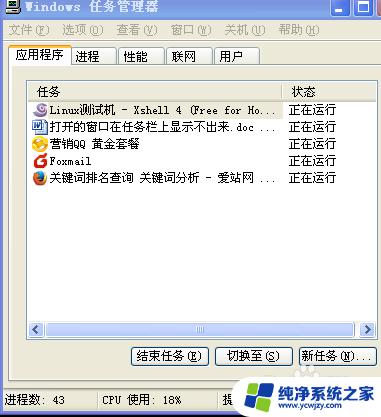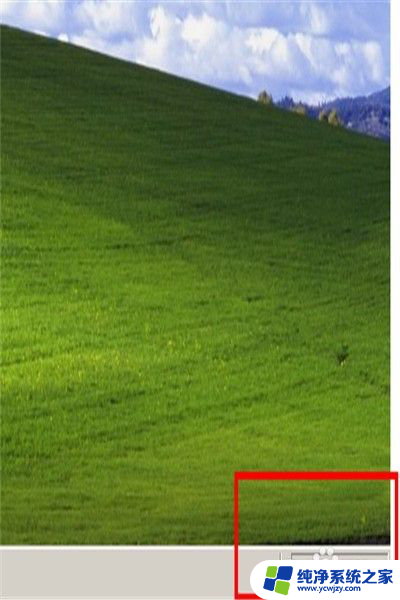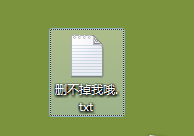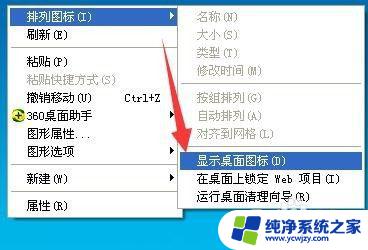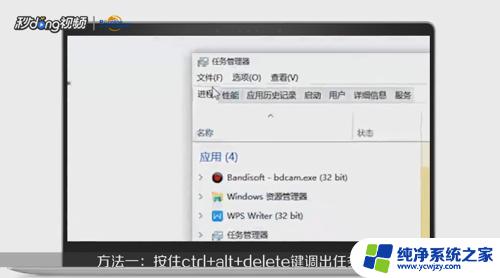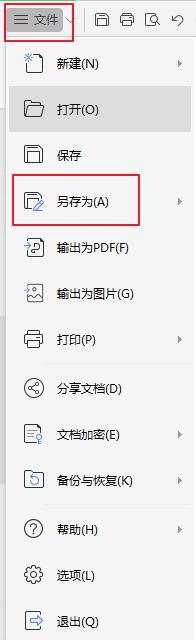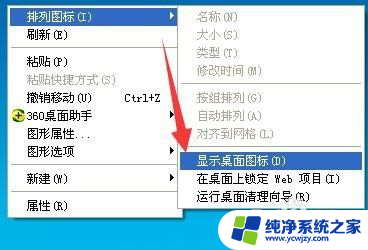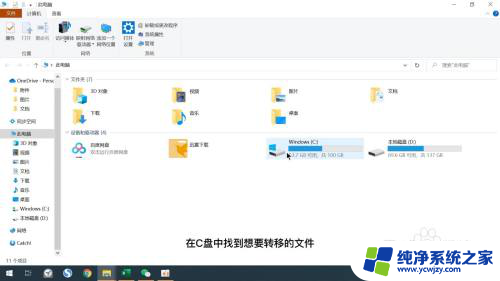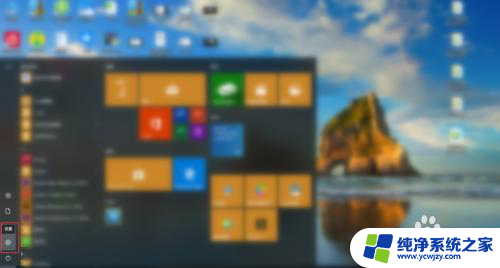电脑桌面东西全部消失了咋弄回来
当我们使用电脑时,经常会遇到一些桌面文件突然消失的情况,这时可能会让我们感到困惑和焦虑,不过不用担心因为通常这种情况并不是永久性的。我们可以通过一些简单的方法来找回桌面文件,或者恢复桌面上消失的东西。接下来我将分享一些解决方法,帮助您重新找回桌面文件,让您的电脑恢复正常。
具体方法:
1.如果发现桌面的文件全部都不见了,千万不要着急。将鼠标放在空白的位置,点击右键。
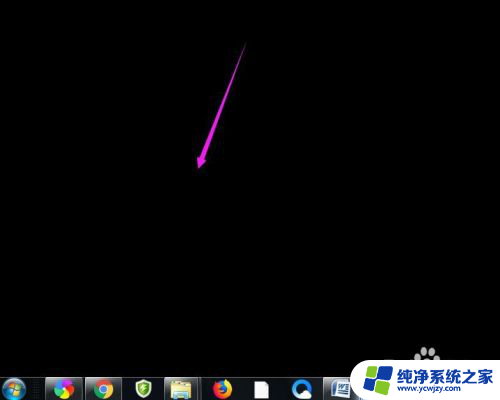
2.在弹出的菜单中,找到查看的选项,点击打开,如图所示。
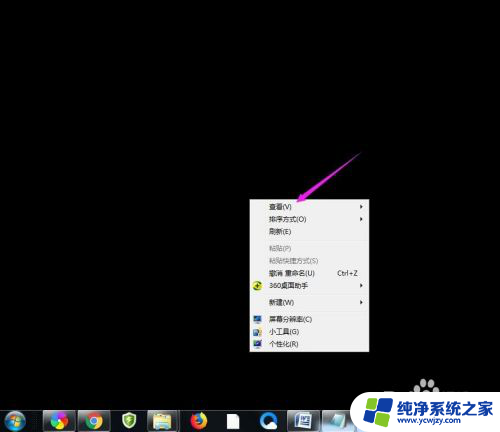
3.这时候会向右又打开一个延伸菜单,再找到【显示桌面图标】的选项。点击一下。
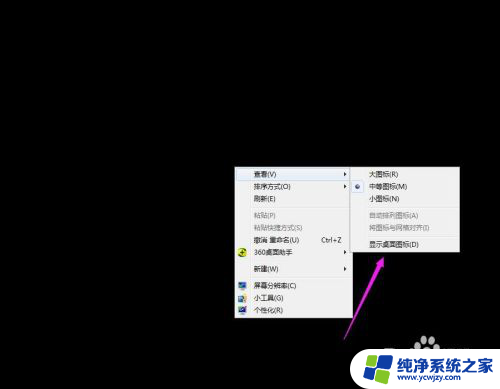
4.看一下桌面图标是不是已经回来了,如果还有问题的话。尝试进行下一步的操作。
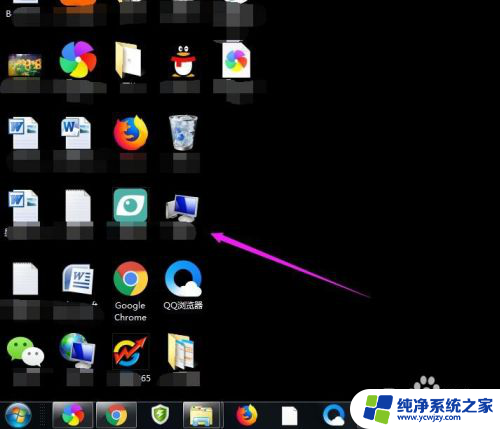
5.点击打开计算机图标,找到本地磁盘c盘,点击进去。
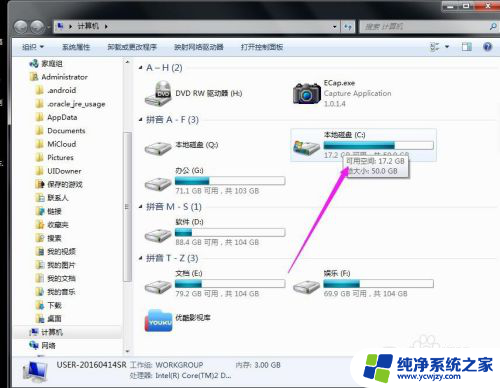
6.在c盘里,找到有Users文件夹,如图所示。
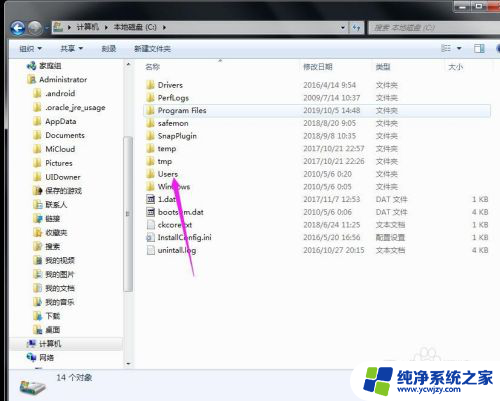
7.再找到公用的文件夹,点击打开,如图所示。

8.找到Desktop文件夹,点击打开。
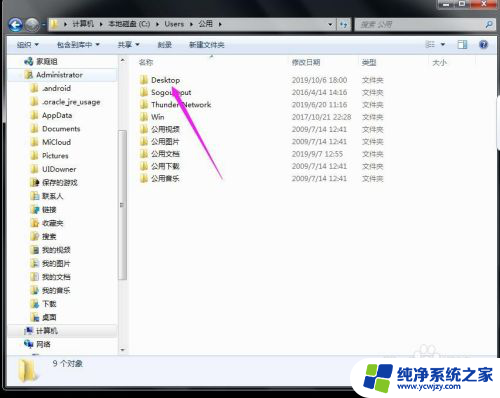
9.在这里就可以看到所有用户公用的桌面图标了。
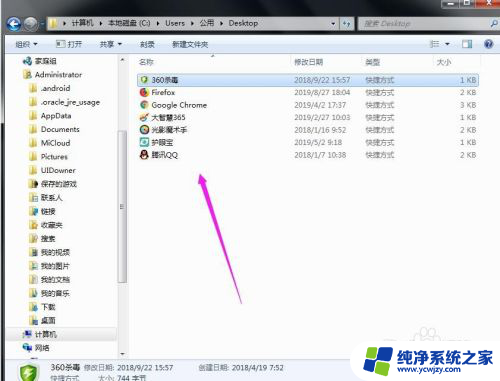
10.返回上一级菜单,再选择自己的用户名,比如选择Administrator。
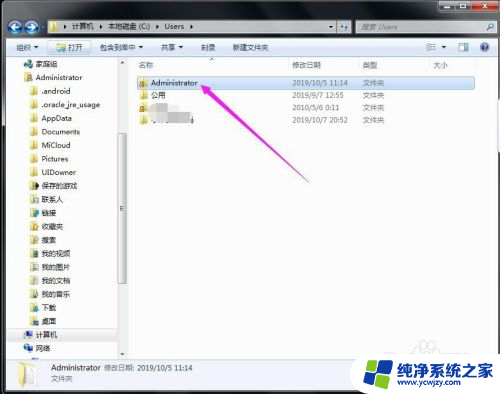
11.然后找到桌面的文件夹,点击打开,就可以看到用户的所有桌面文件了。
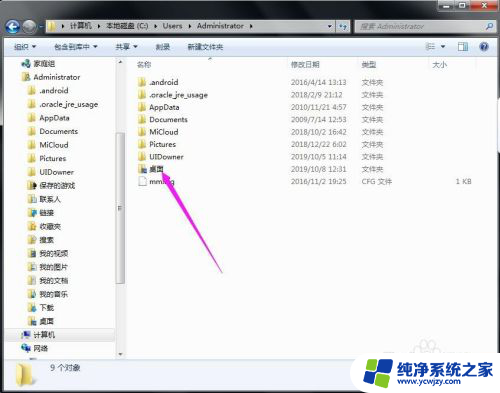
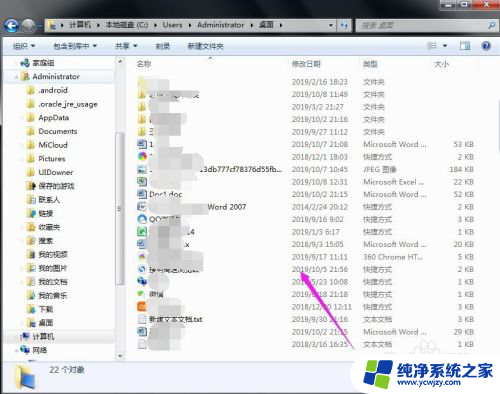
以上是如何恢复所有桌面上消失的内容的方法,如果您遇到这种情况,请按照以上步骤解决,希望对大家有所帮助。